Slik får du de nyeste NVIDIA-, AMD- eller Intel-grafikkdriverne på Ubuntu

Flere spill støtter Linux enn noensinne, takket være Steam for Linux. Men som på Windows, krever mange av disse spillene de nyeste grafikkdrivere for optimal ytelse og de færreste feilene. De nyeste versjonene av Ubuntu kan inneholde ferskere drivere, men ikke nødvendigvis de nyeste.
Du kan selv installere de nyeste driverne, men vær forsiktig: det kan hende du får problemer hvis du gjør dette. Ubuntu pakker og tester visse versjoner av grafikkdriverne for hver utgave, og utfører ikke store oppdateringer. For maksimal stabilitet, spesielt hvis du ikke bryr deg om spillestokk med grafikkdrivere som Ubuntu tilbyr. Du kan støte på feil selv om du laster ned de nyeste grafikkdriverne direkte fra produsenten.
Bruker du en 32-biters eller 64-biters versjon av Ubuntu?
RELATED: Hvordan sjekke om Linux Systemet er 32-biters eller 64-bits
Du må vite om du bruker en 32-biters eller 64-biters versjon av Ubuntu før du fortsetter. For å sjekke dette på Ubuntus standard Unity-skrivebord, klikk på giret øverst til høyre på skjermen og velg "Om denne datamaskinen." Du får se denne informasjonen til høyre for "OS type". Du kan også sjekke dette fra terminalen.
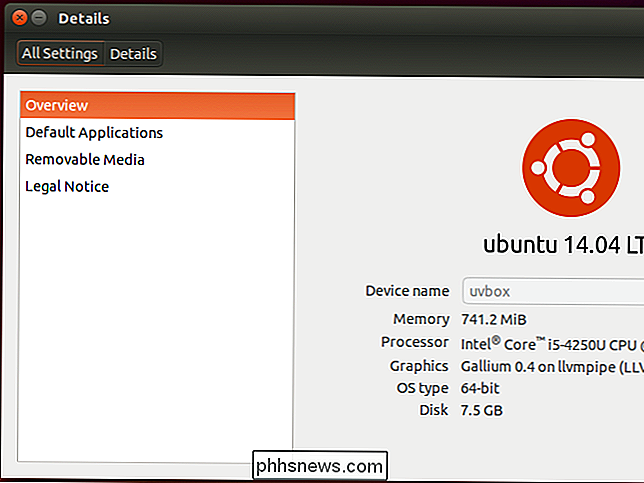
Du bør også installere eventuelle tilgjengelige oppdateringer for Ubuntu fra Update Manager før du fortsetter. Du får se en "Installer oppdateringer" -knappen som vil ta vare på dette for deg i vinduet Om denne datamaskinen.
NVIDIA
RELATED: Slik installerer du programvare fra Ubuntu's programvareoppbevaringssteder
The Offisielt Graphics Drivers Team PPA, som er kort for personlig pakkearkiv, er designet for å løse dette problemet på lang sikt. Det vil gi oppdaterte grafikkdrivere. Spillere vil kunne aktivere dette valgfrie lagringsområdet og få en oppdatert grafikkstabel uten å jakte den ned, og vanlige Ubuntu-brukere vil kunne ignorere det og fortsette å bruke den stabile versjonen som følger med den nåværende versjonen av Ubuntu.
Det er den lange meningsmål, uansett. For nå er denne PPA i testing. Det gir også bare NVIDIA-drivere for øyeblikket, så du må få driverne dine andre steder hvis du har AMD- eller Intel-grafikkmaskinvare.
For å legge til denne PPA-en i systemet, åpne et terminalvindu og kjør følgende kommando:
sudo add-apt-depot ppa: grafikkdrivere / ppa
Etter at du har, kjør følgende kommando for å laste ned de nyeste pakkelistene:
sudo apt-get update
Oppdaterte NVIDIA-grafikkdrivere vil Nå være tilgjengelig for installasjon. Du kan sjekke PPAs beskrivelsesside for å se hva den nyeste versjonen er tilgjengelig, eller skriv inn følgende kommando og trykk på "Tab" -tasten for å se en liste:
sudo apt-get install nvidia-
For eksempel ved øyeblikksversjonen 361 av NVIDIA-grafikkdrivere er den nyeste tilgjengelige. Du vil kjøre følgende kommando for å installere den:
sudo apt-get install nvidia-361
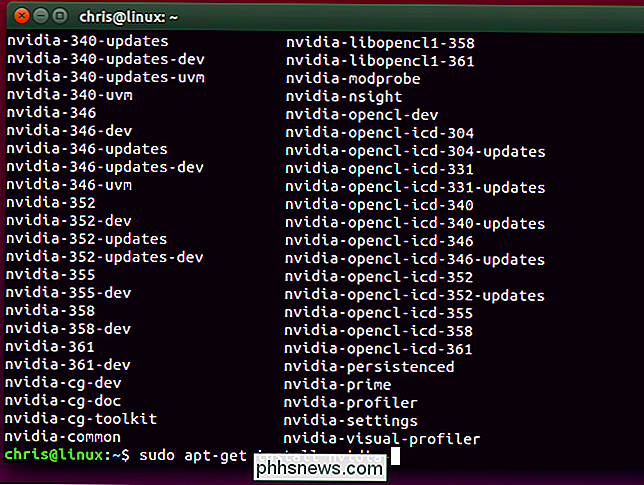
Det er også mulig å laste ned og installere grafikkdrivere direkte fra NVIDIA ved hjelp av NVIDIAs eget installasjonsprogram. Dette verktøyet er utviklet for å være distribusjon-agnostisk, kompilere og installere de nyeste driverne på en hvilken som helst Linux-distribusjon. Det er et README for hver grafikkdriverversjon som gir installasjonsinstruksjoner og mye mer informasjon.
Det er imidlertid best å holde fast med pakker som er bygget spesielt for Linux-distribusjonen din, om mulig. Vi anbefaler PPA, med mindre det virker for noen grunn.
AMD
AMDs Catalyst-driver - nå kjent som Radeon Crimson, men fortsatt bare den gamle fglrx-driveren - er nødvendig for den beste Linux-spillytelsen på AMD-maskinvare. AMD jobber med en ny åpen kildekode-driverarkitektur for fremtiden, men det er ikke konkurransedyktig med den gamle fglrx-driveren ennå.
Dessverre virker det for øyeblikket ikke å være en PPA med den nyeste versjonen tilgjengelig. De skal til slutt være en del av Graphics Driver Team PPA nevnt ovenfor, men for nå er det ikke.
Du må installere bruk av de offisielle fglrx driverpakker levert av AMD. Besøk AMDs Linux nedlastingssenter og last ned driverne for grafikkprosessoren.
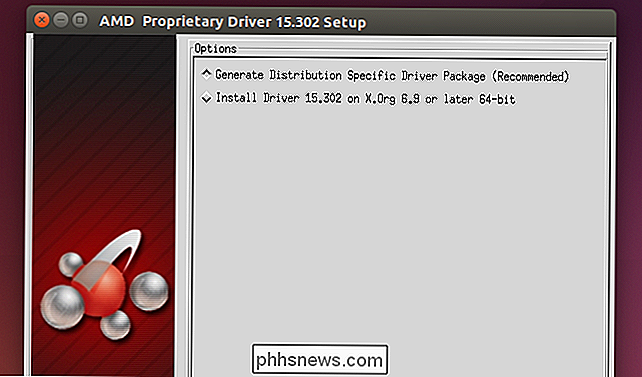
Den nøyaktige metoden du vil bruke til å installere disse drivere, avhenger av hvilken versjon av Ubuntu du bruker. AMD tilbyr for tiden predefinerte .deb-pakker for Ubuntu 15.04, Ubuntu 14.04 LTS og Ubuntu 12.04 LTS. Hvis du bruker en eldre versjon av Ubuntu eller en ny (AMD støtter ennå ikke Ubuntu 15.10), må du velge det generiske "Linux" -alternativet på nedlastingssiden og bruke AMDs verktøy til å kompilere og bygge pakkene selv. AMDs offisielle notater fra Linux-grafikkdriveren vil gå deg gjennom prosessen med å laste ned driverne, installere dem og feilsøke eventuelle problemer som kan oppstå.
Intel
Intel gir en "Intel Graphics Installer for Linux", som laster ned og installer den nyeste open source Intel-grafikkstakken på Ubuntu. I skrivende stund var den nyeste versjonen Intel Graphics Installer for Linux 1.2.1, som støtter Ubuntu 15.10. Intels grafikkinstallatør støtter ikke noen annen versjon av Ubuntu, inkludert Ubuntu 14.04 LTS. Det er sannsynligvis alltid å støtte bare den nyeste versjonen av Ubuntu. Det er ingen PPA med disse ting, heller.
Heldigvis er det minst et grafisk verktøy. Last ned og installer pakken, og du vil kunne starte "Intel Graphics Installer" fra programmenyen. Det laster ned de nyeste grafikkpakken fra Intel og installerer dem for deg.
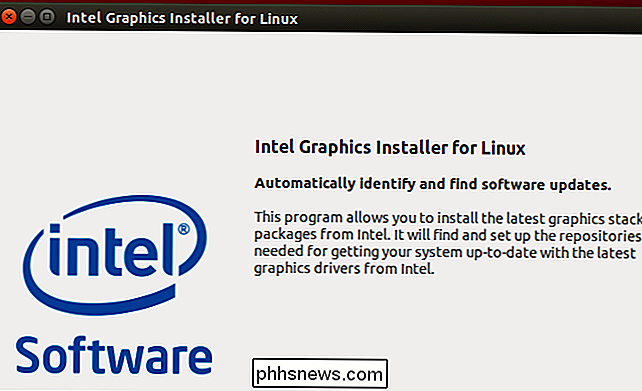
Det er en god sjanse at du må starte på nytt etter dette. I det minste må du logge ut og starte den grafiske X-serveren på nytt før de nye driverne vil fungere. Omstart er den raskeste måten å sikre at systemet bruker de nye grafikkdriverne og -bibliotekene.
Hvis du brukte et programvareoppbevaringssted for å installere driverne, vil du motta oppdateringer i Oppdateringsbehandling når nye versjoner legges til PPA. Hvis du brukte en installasjonsprodusent levert av produsent, vil du ikke motta oppdateringer automatisk - du må laste ned og kjøre installasjonsprogrammet i fremtiden for å få de nyeste versjonene.

Slik tømmer du utskriftskøen i Windows
Har du noen gang løpt inn i situasjonen der du prøver å skrive ut noe og ingenting skjer? Du venter på at den skal skrives ut, men jobben går ikke gjennom? Det er mange grunner til at en utskriftsjobb ikke kan skrive ut, men en av de vanligste årsakene er at skriverkøen har en fast utskrift.Dette kan skje av flere grunner. La os

Slik gjenoppretter du luftfilterpåminnelser med nesttermostaten din
Nestlæringstermostaten kan spare penger på oppvarmnings- og klimaprosene dine, men hvis du ikke holder opp med å opprettholde oppvarming og kjølesystem, sparer du sannsynligvis ikke så mye penger som du kunne være. Heldigvis kan din Nest Thermostat hjelpe deg å minne om å utføre regelmessig vedlikehold.



